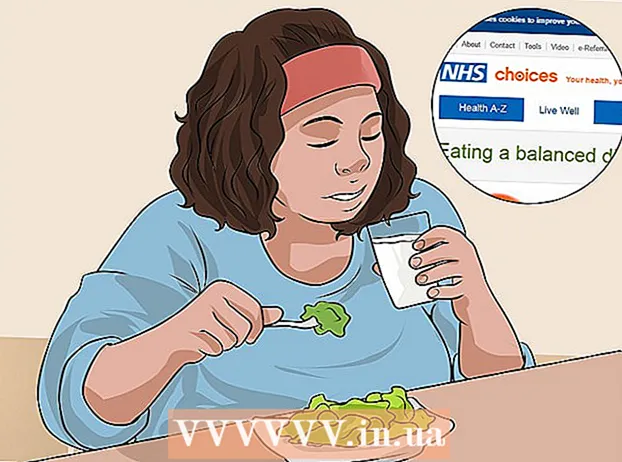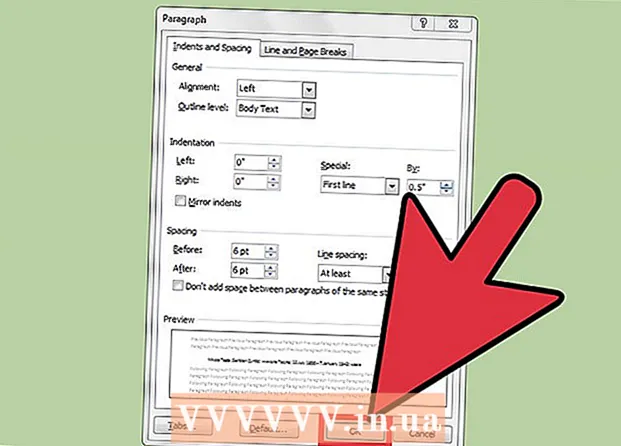작가:
Roger Morrison
창조 날짜:
1 구월 2021
업데이트 날짜:
1 칠월 2024

콘텐츠
FAT32는 모든 모양과 크기의 컴퓨터에 널리 사용되는 파일 시스템입니다. FAT32는 다른 알려진 파일 시스템에 비해 많은 장점이 있습니다. 거의 모든 운영 체제는 쓰기 및 읽기가 가능하며 사용 편의성을위한 내장 보안 시스템이 없습니다. FAT32는 널리 지원되지만 대부분의 컴퓨터에서 기본 형식으로 설정되는 경우가 많습니다. Windows 운영 체제가 설치된 컴퓨터는 NTFS 시스템을 표준으로 사용하고 Linux는 일반적으로 Ext4 시스템을 사용하며 Apple 시스템은 HFS Plus 시스템을 사용합니다. 다른 시스템에서 외장 드라이브를 사용하는 경우 드라이브를 FAT32 파일 형식으로 포맷하는 것이 유리할 수 있습니다. 드라이브 포맷은 매우 간단한 과정입니다. 외장 하드 드라이브를 구입하는 경우 일반적으로 NTFS 형식이지만 변경하기 쉽습니다. 포맷은 Windows 탐색기를 통해 가장 쉽게 수행 할 수 있지만 명령 프롬프트를 통해서도 가능합니다. 이는 약간의 유연성을 제공하지만 오류를위한 공간을 더 많이 남겨두고 훨씬 더 많은 시간이 소요됩니다. 이 방법을 계속 사용하려면 아래 단계를 따르십시오.
단계로
 보관하려는 데이터를 백업하십시오. 하드 드라이브를 포맷하면 모든 데이터가 완전히 삭제됩니다. 보관할 파일을 다른 드라이브 나 컴퓨터로 이동합니다.
보관하려는 데이터를 백업하십시오. 하드 드라이브를 포맷하면 모든 데이터가 완전히 삭제됩니다. 보관할 파일을 다른 드라이브 나 컴퓨터로 이동합니다.  명령 프롬프트를 엽니 다. "시작"키를 누른 상태에서 "r"을 누르거나 "시작"버튼을 클릭하고 "실행"을 선택합니다. 그런 다음 대화 상자에 "cmd"를 입력합니다. 그러면 명령 프롬프트 창이 열립니다.
명령 프롬프트를 엽니 다. "시작"키를 누른 상태에서 "r"을 누르거나 "시작"버튼을 클릭하고 "실행"을 선택합니다. 그런 다음 대화 상자에 "cmd"를 입력합니다. 그러면 명령 프롬프트 창이 열립니다.  형식화 명령을 입력하십시오. 명령 창에서 다음 명령을 입력하십시오. "format / FS : FAT32 X :"문자 "X"를 외장 하드 드라이브 문자로 바꿉니다 (Windows 탐색기를 통해 찾을 수 있음).
형식화 명령을 입력하십시오. 명령 창에서 다음 명령을 입력하십시오. "format / FS : FAT32 X :"문자 "X"를 외장 하드 드라이브 문자로 바꿉니다 (Windows 탐색기를 통해 찾을 수 있음).  확인하려면 Enter를 누르십시오. Windows는 포맷하면 드라이브의 모든 데이터가 지워진다는 경고가 표시됩니다. 계속하려면 "Y"를 입력하십시오. 외부 드라이브를 제거하기 전에 포맷이 완료 될 때까지 기다리십시오. 이 작업에 필요한 시간은 디스크 크기에 따라 다릅니다.
확인하려면 Enter를 누르십시오. Windows는 포맷하면 드라이브의 모든 데이터가 지워진다는 경고가 표시됩니다. 계속하려면 "Y"를 입력하십시오. 외부 드라이브를 제거하기 전에 포맷이 완료 될 때까지 기다리십시오. 이 작업에 필요한 시간은 디스크 크기에 따라 다릅니다.
방법 1/1 : Mac OS X에서 외장 드라이브를 FAT32로 포맷
- 디스크 유틸리티 응용 프로그램을 엽니 다. Finder 창을 열고 왼쪽 창에서 "응용 프로그램"을 클릭합니다. "디스크 유틸리티"아이콘이 보일 때까지 아래로 스크롤 한 다음 두 번 클릭하여 응용 프로그램을 시작합니다.
- 포맷하려는 외장 하드 드라이브를 선택하십시오. 왼쪽 패널에서이 드라이브를 클릭하여 선택하십시오. 오른쪽 창에서 "지우기"버튼을 클릭하여 서식 옵션이있는 대화 상자를 엽니 다.
- 드라이브를 FAT32로 포맷합니다. 이제 나타나는 드롭 다운 메뉴에서 "FAT32"를 선택합니다. 포맷을 시작하려면 "지우기"를 클릭하십시오. 디스크를 제거하거나 사용하기 전에이 프로세스가 완료 될 때까지 기다리십시오.
팁
- 표준 프로그램을 사용하여 대용량 하드 디스크를 FAT32로 포맷하는 데 문제가있는 경우 더 큰 볼륨을 포맷 할 수있는 옵션을 제공하는 SwissKnife 프로그램을 사용해 볼 수도 있습니다.
- 대부분의 운영 체제는 기본적으로 FAT32로 USB 스틱을 포맷합니다. USB 스틱은 컴퓨터 간의 빠른 데이터 공유에 너무 많이 사용되기 때문에이 경우 FAT32 시스템이 가장 좋습니다.
필수품
- 컴퓨터
- 외장 하드 드라이브